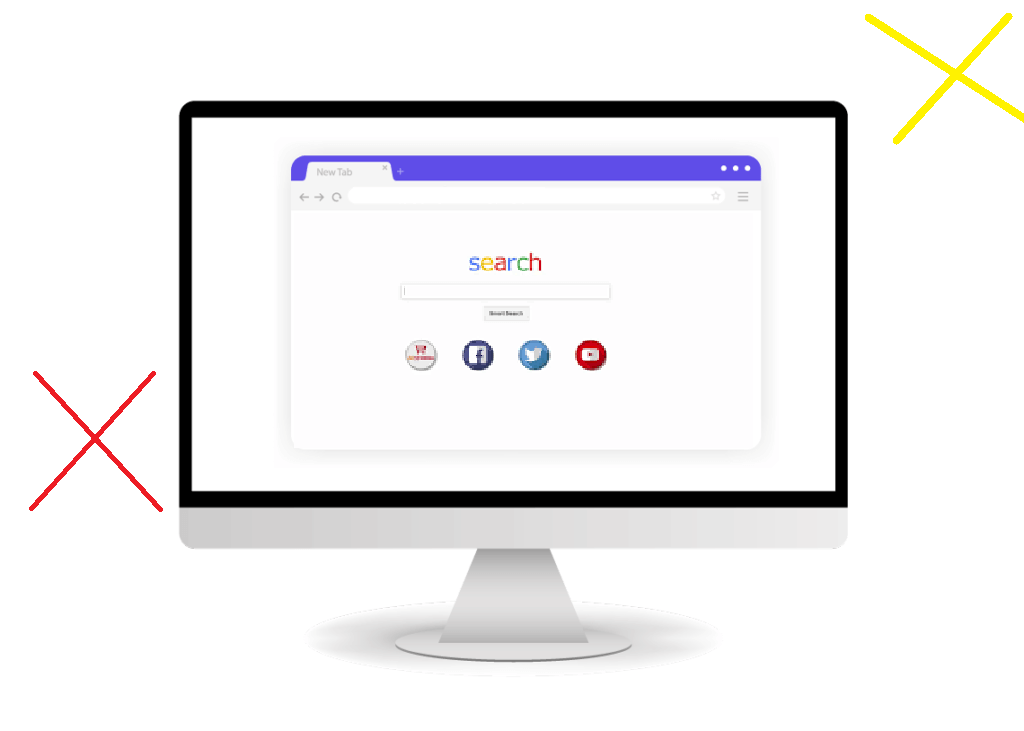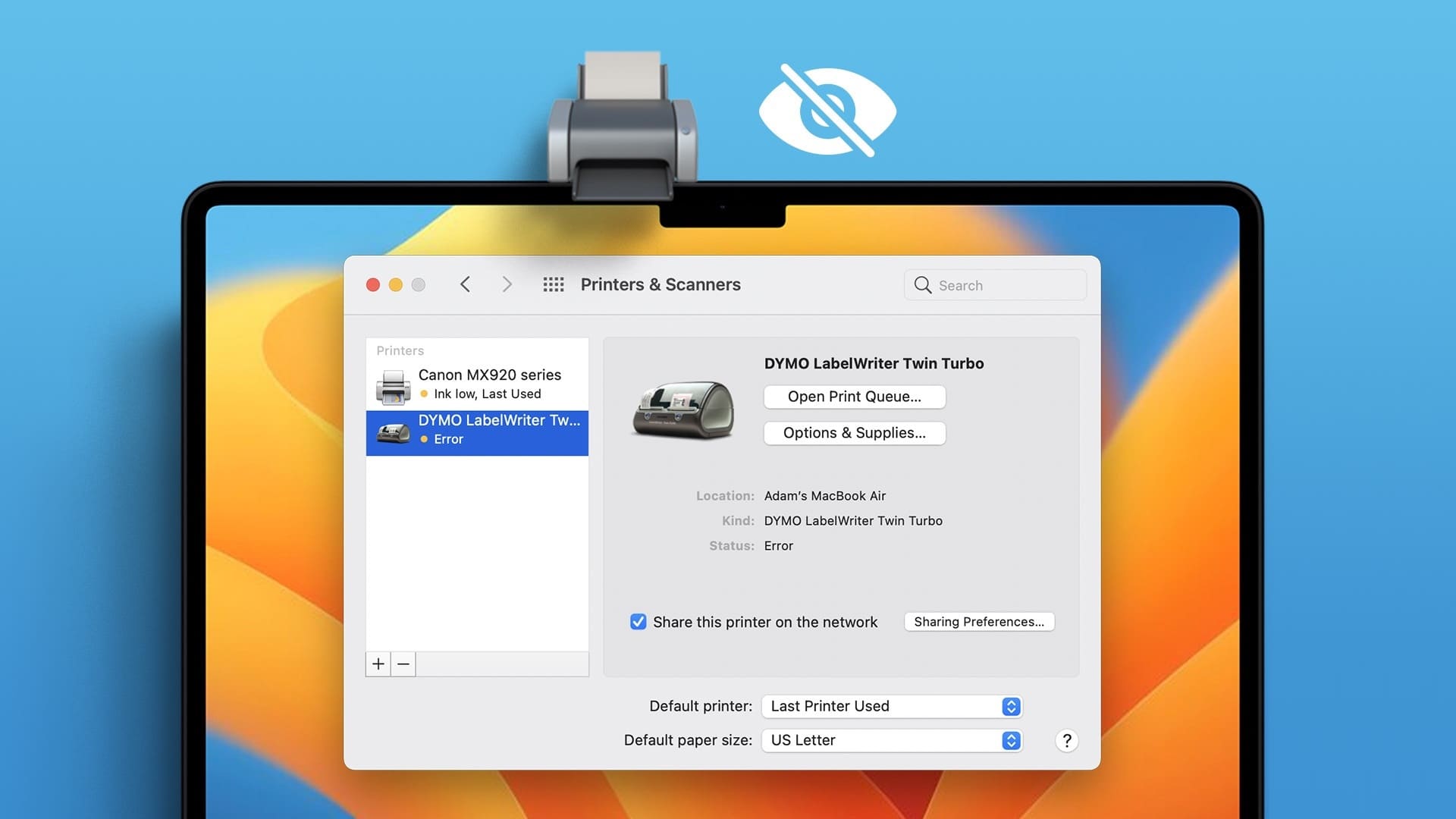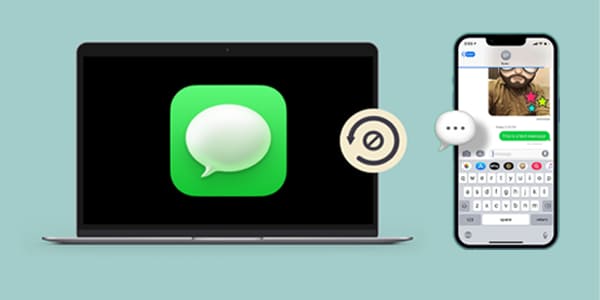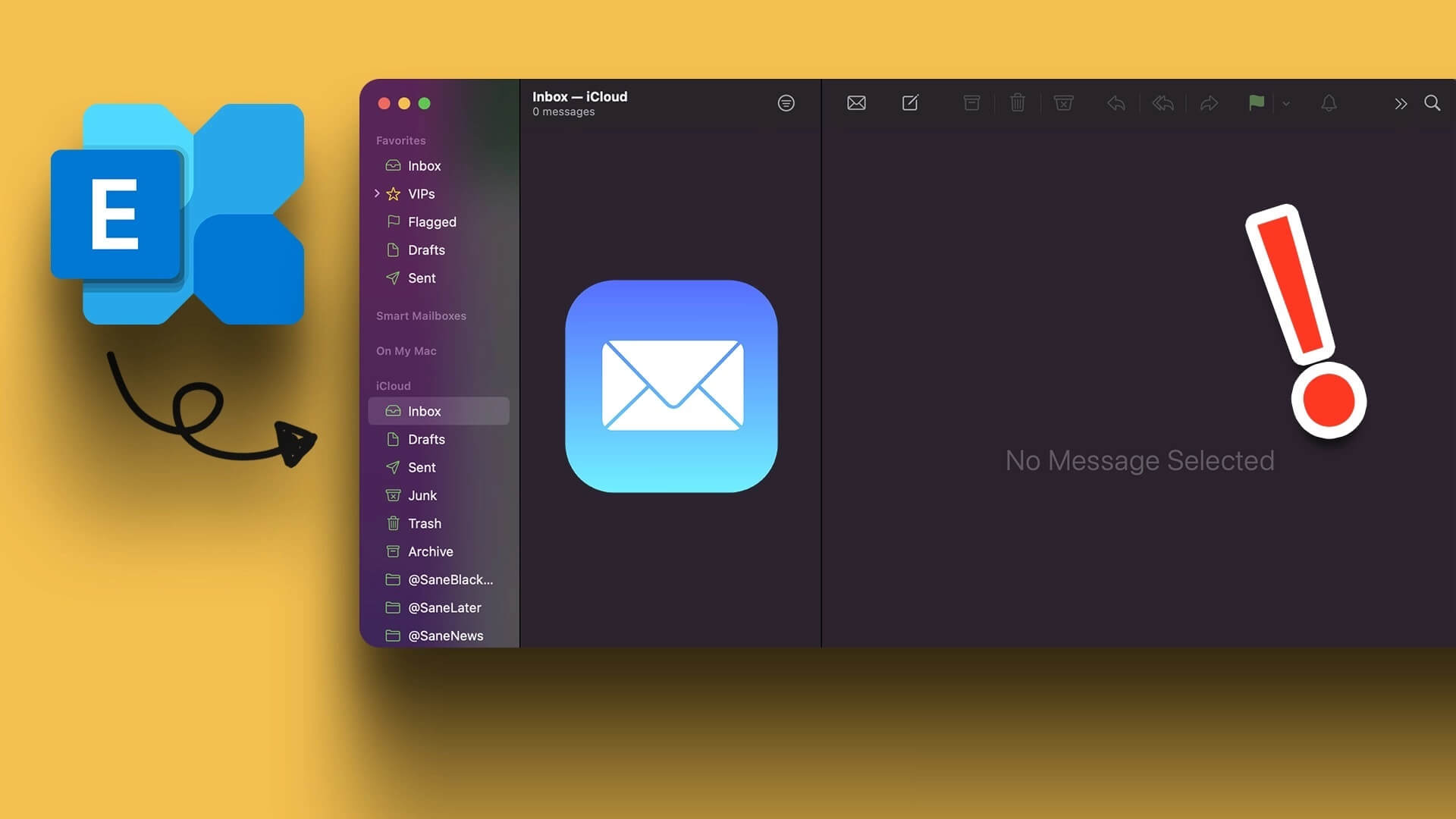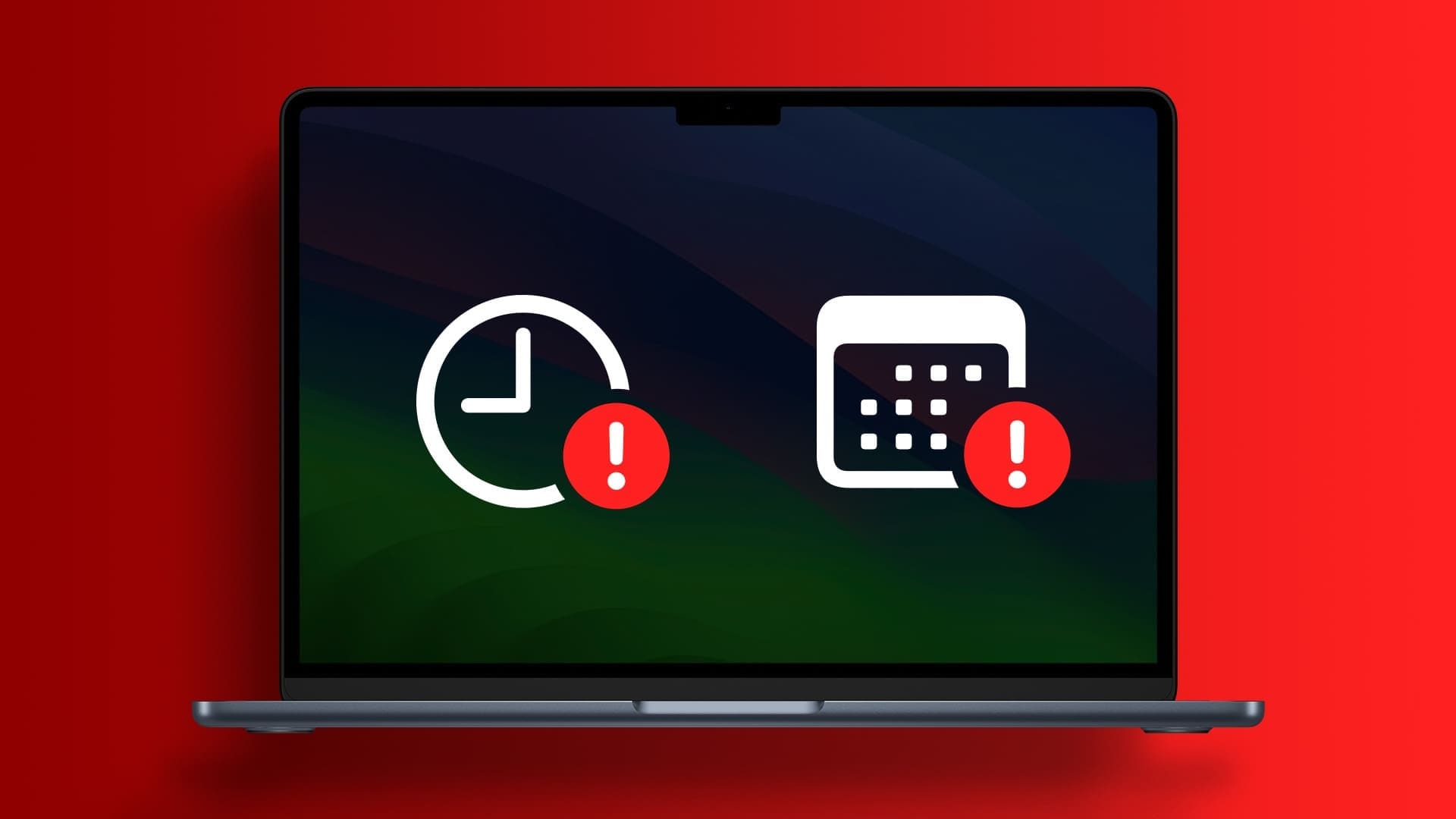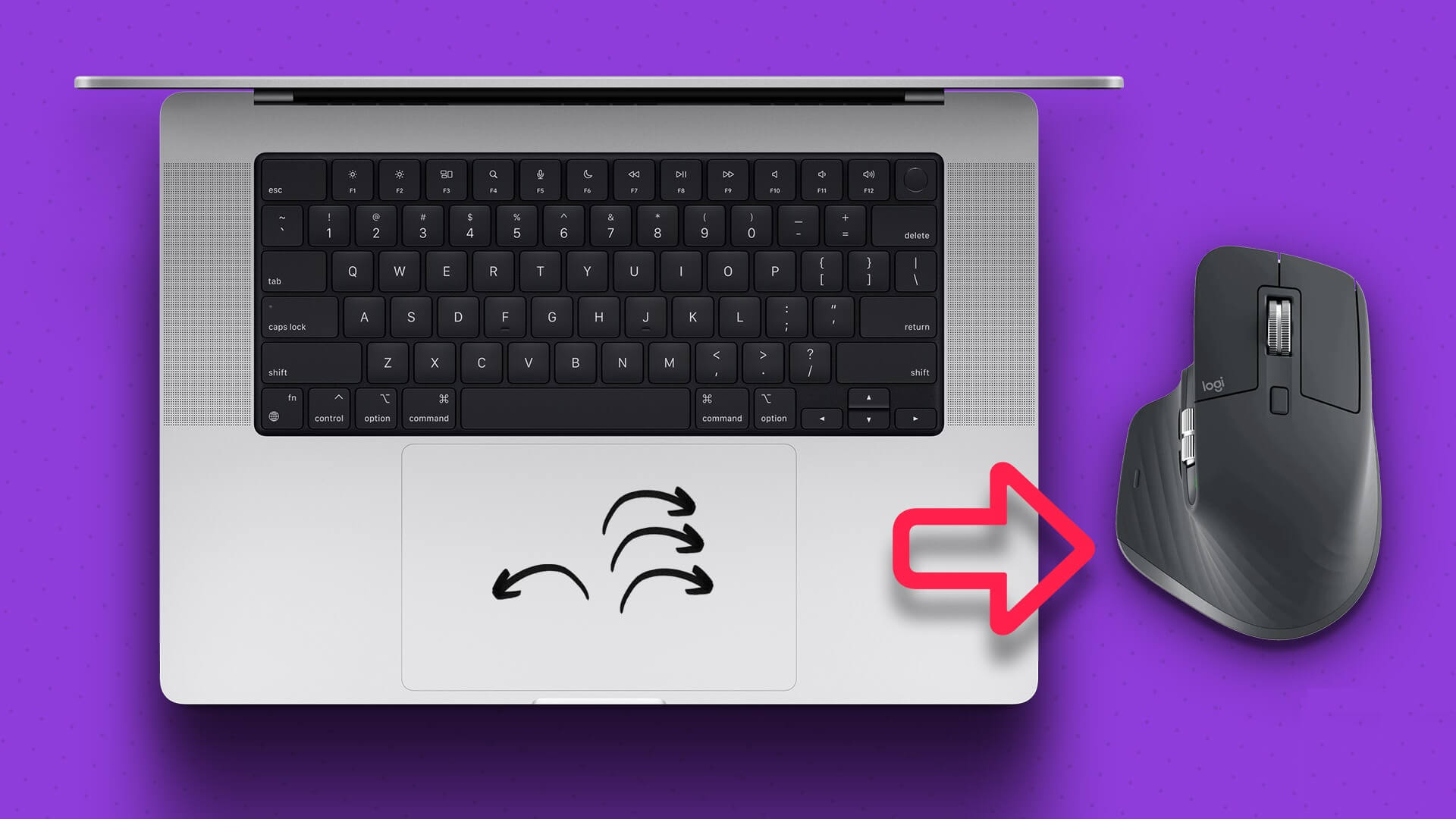Přestože v ekosystému Mac není nouze o schopné webové prohlížeče, většina stále preferuje pro prohlížení webu vestavěný prohlížeč Safari. I přes neustálé aktualizace a vylepšení zůstávají obvyklé problémy se Safari téměř stejné. Občas, Safari nemůže najít server na vašem Macuو وNedaří se mu přehrávat videaa dokonce zavře kartu bez vašeho souhlasu. To může být velmi nepříjemné, a proto Safari automaticky zavírá karty na Macu.
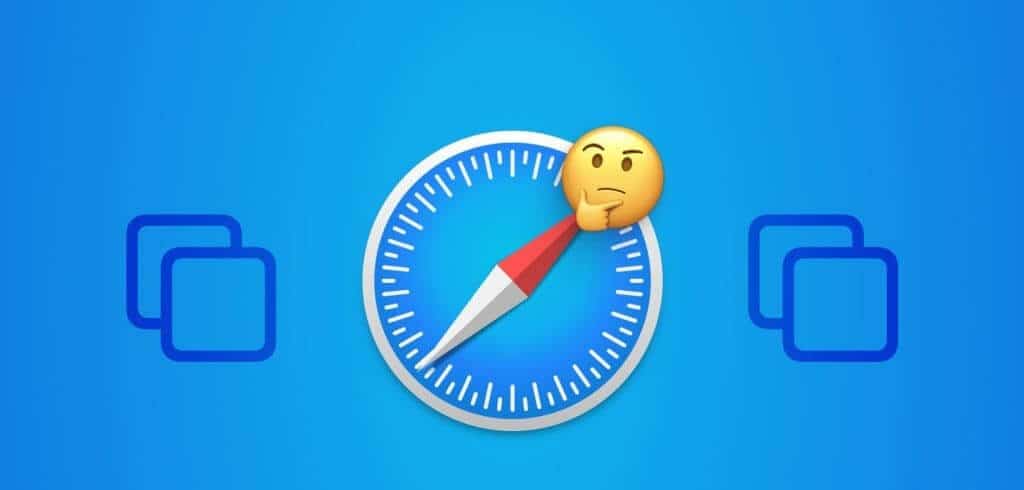
Samotné zavírání záložek Safari vás může během pracovní doby otravovat. Dokonce to rozloží i vaše hledání. Zážitek ze Safari může ovlivnit několik faktorů. Může to být způsobeno nedostatkem paměti, chybnou synchronizací iCloud, zastaralými doplňky, poškozenou mezipamětí atd. Podívejme se na kroky, jak zabránit Safari v automatickém zavírání karet.
1. Deaktivujte možnost Automaticky zavírat karty Safari
Safari poskytuje možnost automaticky zavřít karty po určité době aktivity. Pokud tuto možnost povolíte, Safari po určité době zavře karty. Své rozhodnutí musíte zvrátit z nastavení Safari. Postupujte podle níže uvedených kroků.
Krok 1: zapnout Safari na systému Mac. klepněte na Safari výše.
Krok 2: Otevřeno Nastavení.
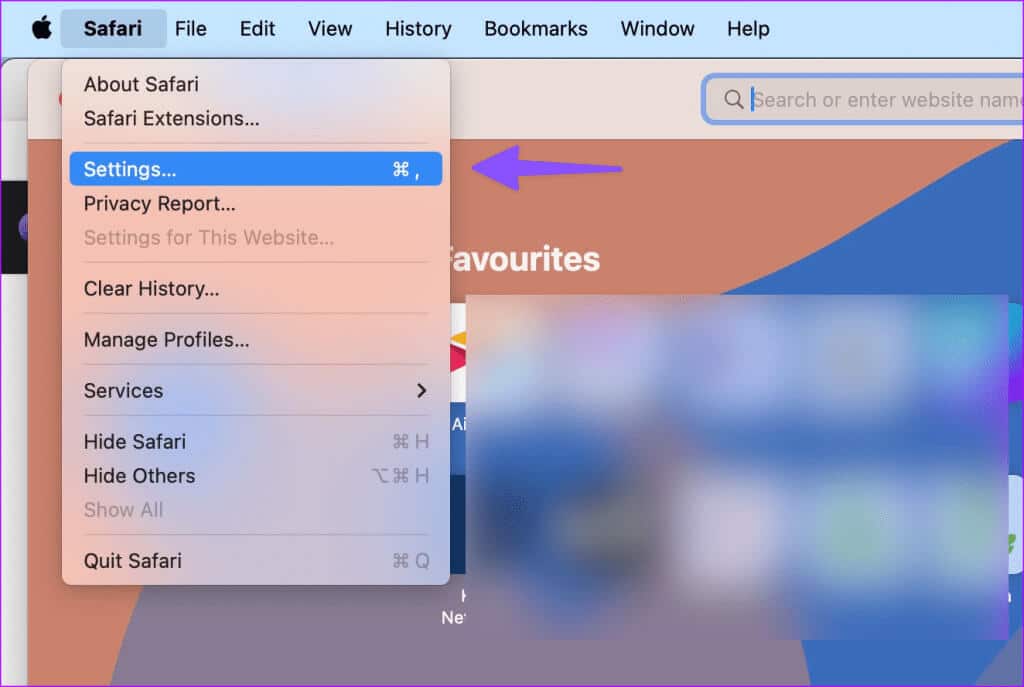
ةوة 3: Přejít na seznam Karty. Rozbalte seznam „Automaticky zavírat karty“ A vyberte ručně.
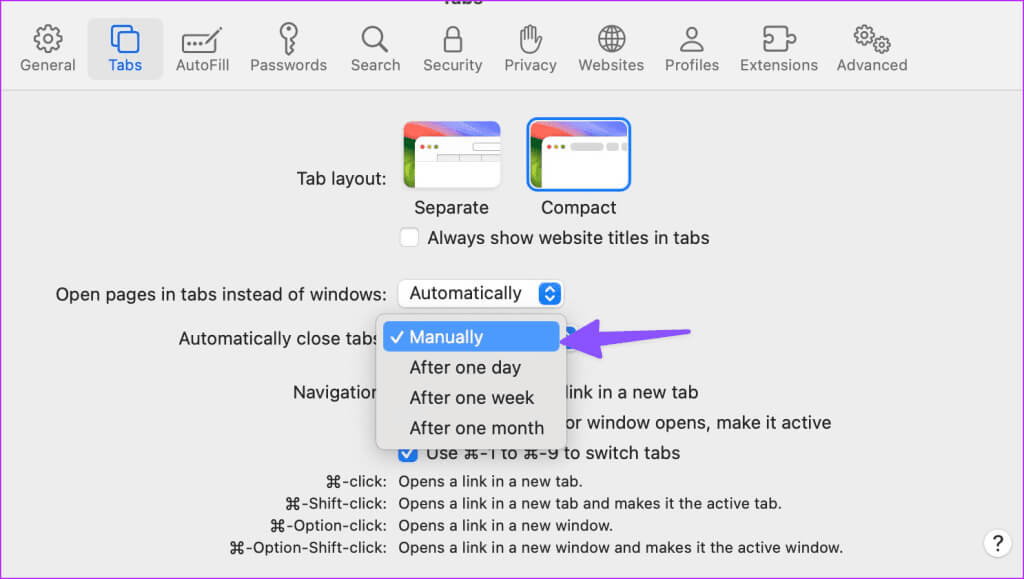
Restartujte Safari, již by nemělo automaticky zavírat karty.
2. Vysoké využití RAM v Safari
Když máte v Safari otevřené desítky karet, může to zvýšit využití paměti RAM na vašem Macu. Pokud máte Mac s 8 GB RAM a na pozadí je otevřených více aplikací, systém může zabít několik karet, aby uvolnil paměť. Můžete to potvrdit v nabídce Monitor aktivity a zavřít nepotřebné aplikace.
Krok 1: otevřít nabídku Aplikace A zapněte Monitor aktivity.
Krok 2: Přejít na značku Karta Paměť. Ověřit Rozpad paměti Dole.
ةوة 3: Vyberte aplikaci nebo server a stiskněte Označit x výše.
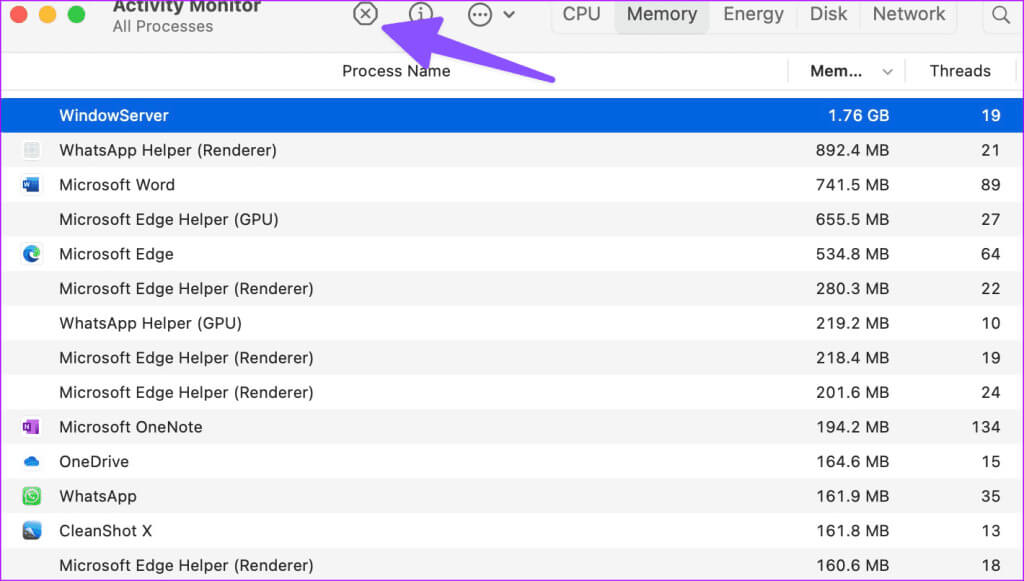
3. Zakažte synchronizaci iCloud v Safari
Pokud je synchronizace iCloud přerušena, Safari může samo zavřít karty. Safari spoléhá na iCloud, aby synchronizoval vaše karty napříč všemi zařízeními. Zde je návod, jak zakázat synchronizaci iCloud pro Safari na Macu.
Krok 1: Klikněte na ikonu jablko na liště nabídek Mac. Otevřeno konfigurace systému.
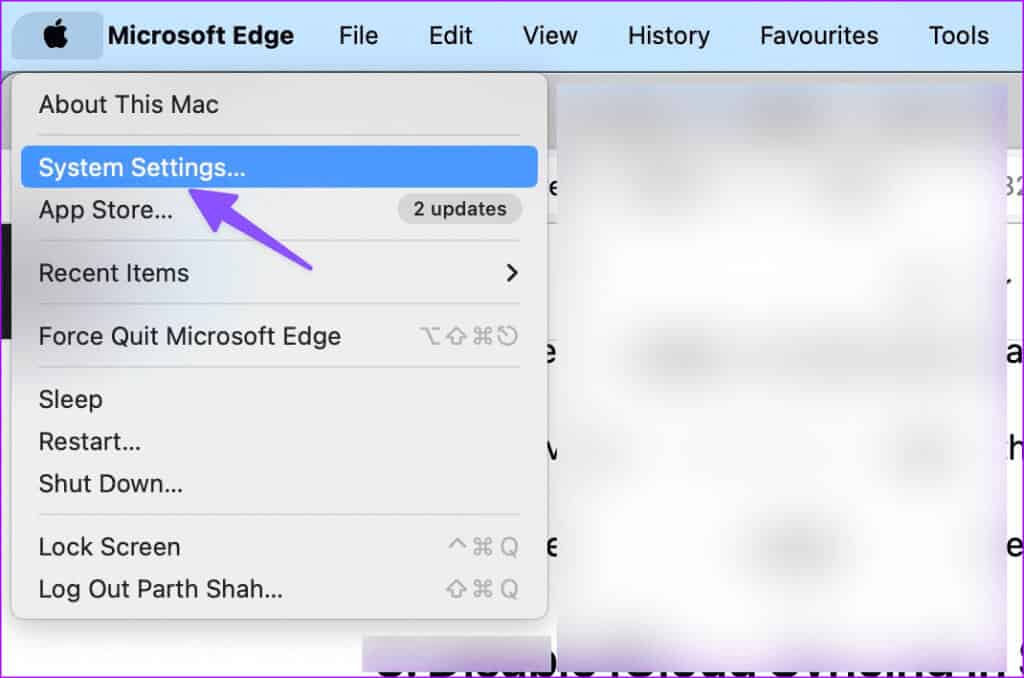
Krok 2: Lokalizovat Váš účet a otevřít iCloud.
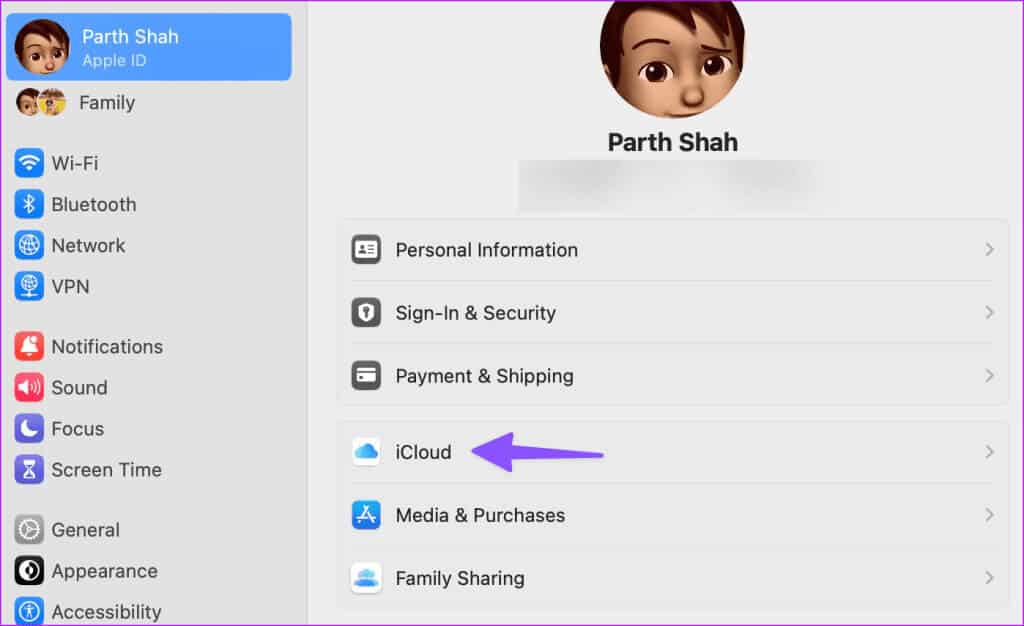
ةوة 3: Lokalizovat Ukázat vše v rámci „Aplikace, které používají iCloud“.
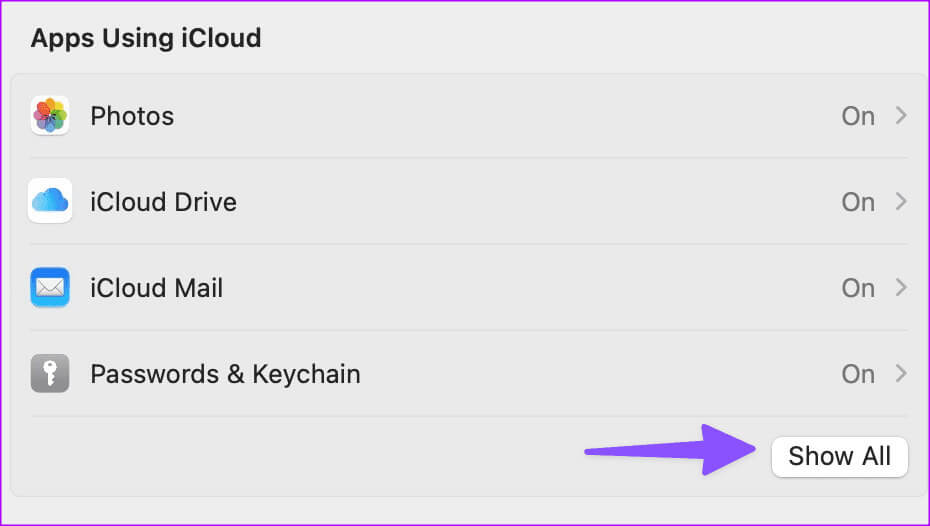
Krok 4: Deaktivujte přepínač vedle Safari.
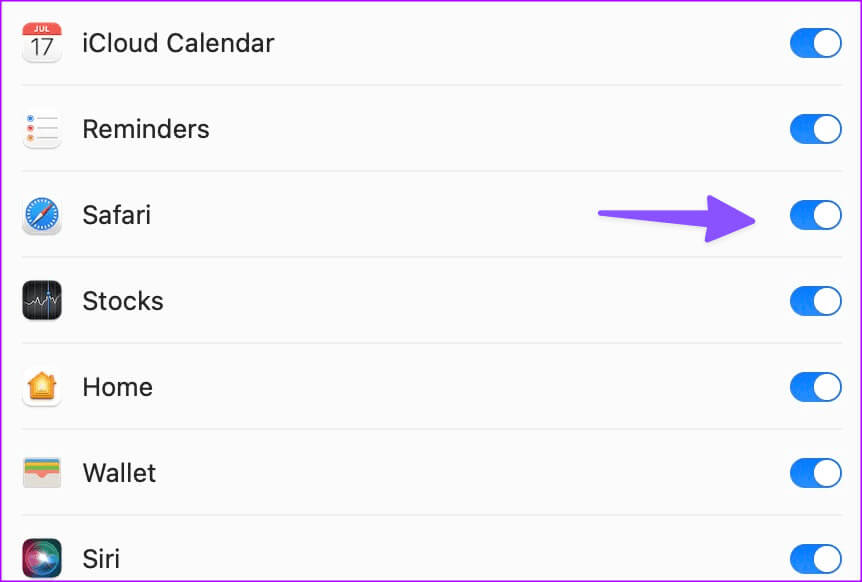
4. Vypněte soukromé relé na zařízení MAC
Private Relay je součástí iCloud+, který přesměrovává provoz Safari přes servery Apple, aby chránil vaše podrobnosti o prohlížení před inzerenty. Když server třetí strany nefunguje podle očekávání, může to narušit vaše prostředí Safari a automaticky zavřít karty.
Krok 1: Jít do Nastavení systému Apple Na počítači Mac (viz kroky výše).
Krok 2: Lokalizovat Tvůj profil a otevřít iCloud.
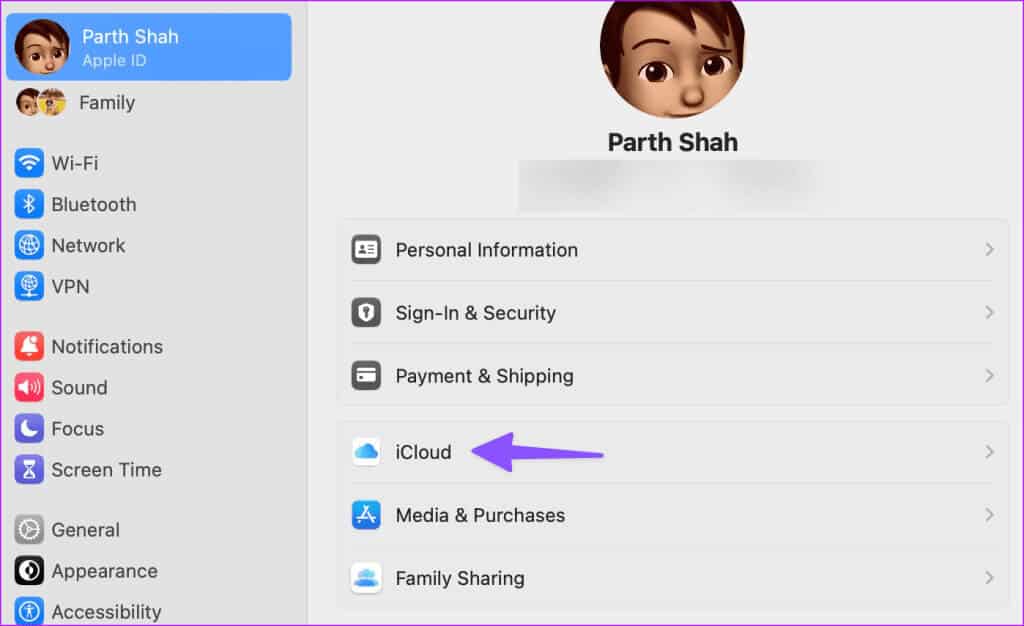
ةوة 3: Otevřeno Soukromé relé Zakažte možnost z následujícího seznamu.
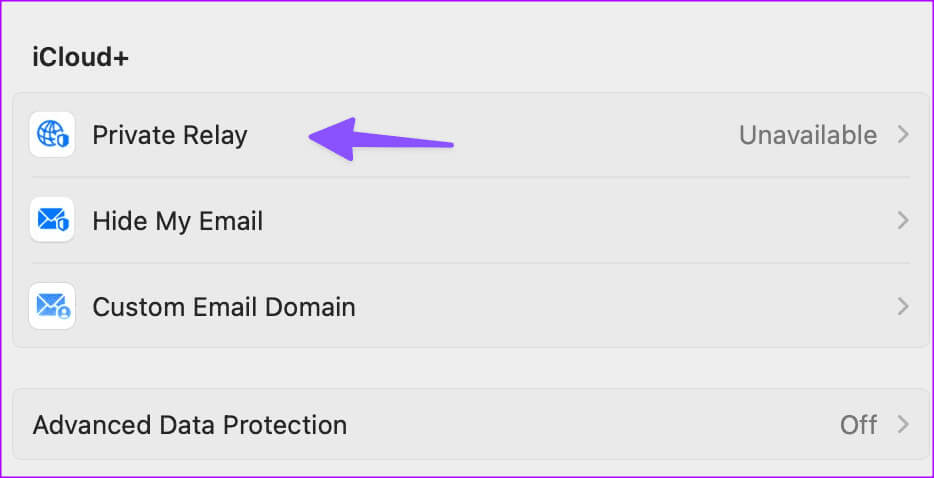
5. Špatné reklamy a sledovače
Některé povrchní webové stránky mohou mít špatné reklamy a sledovače. Mohou zasahovat do vašeho nastavení procházení a způsobit, že Safari zavírá karty nezávisle. Takovým stránkám se musíte vyhýbat.
Safari má také vyhrazenou zprávu o ochraně osobních údajů, která vám umožní zkontrolovat tento sledovač za minulý týden. Můžete se rychle podívat na data a vyhnout se zmíněným stránkám.
6. Zakažte rozšíření Safari
Nainstalované rozšíření může bránit vašemu používání Safari. Je třeba zakázat neznámá rozšíření a zkusit to znovu.
Krok 1: Jít do Nastavení Safari V systému Mac (viz kroky výše).
Krok 2: Přejděte na kartu rozšíření.
ةوة 3: Lokalizovat rozšířením z postranního panelu a klepněte na odinstalovat.
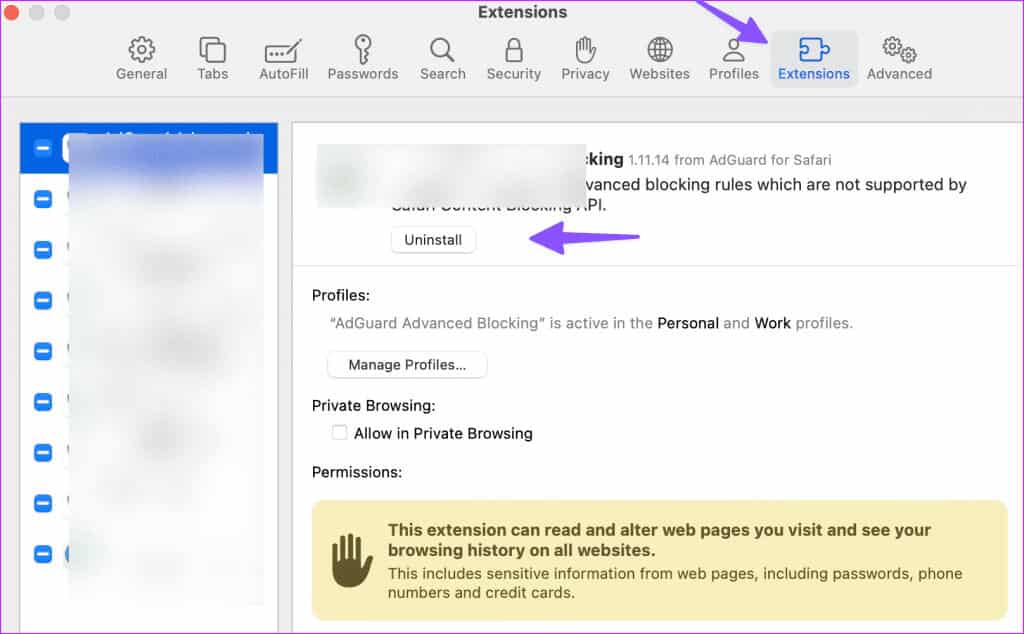
7. Vymažte data webových stránek
Zavírá Safari stále karty samo od sebe? Musíte vymazat mezipaměť v Safari a zkusit to znovu. Zde je návod.
Krok 1: Jít do Nastavení Safari Na počítači Mac (viz kroky výše).
Krok 2: Přejděte na kartu Soukromí a klikněte Správa dat webových stránek.
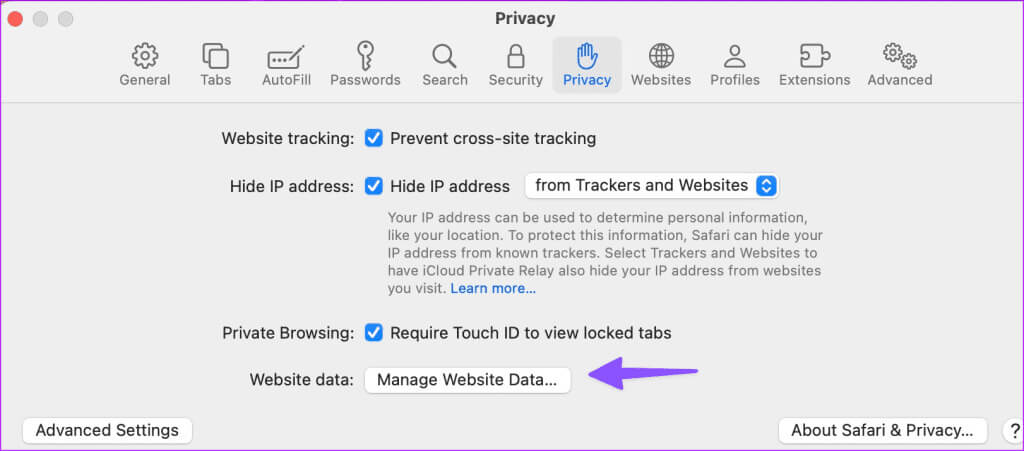
ةوة 3: odstranit Mezipaměti pro celý web a zkuste to znovu.
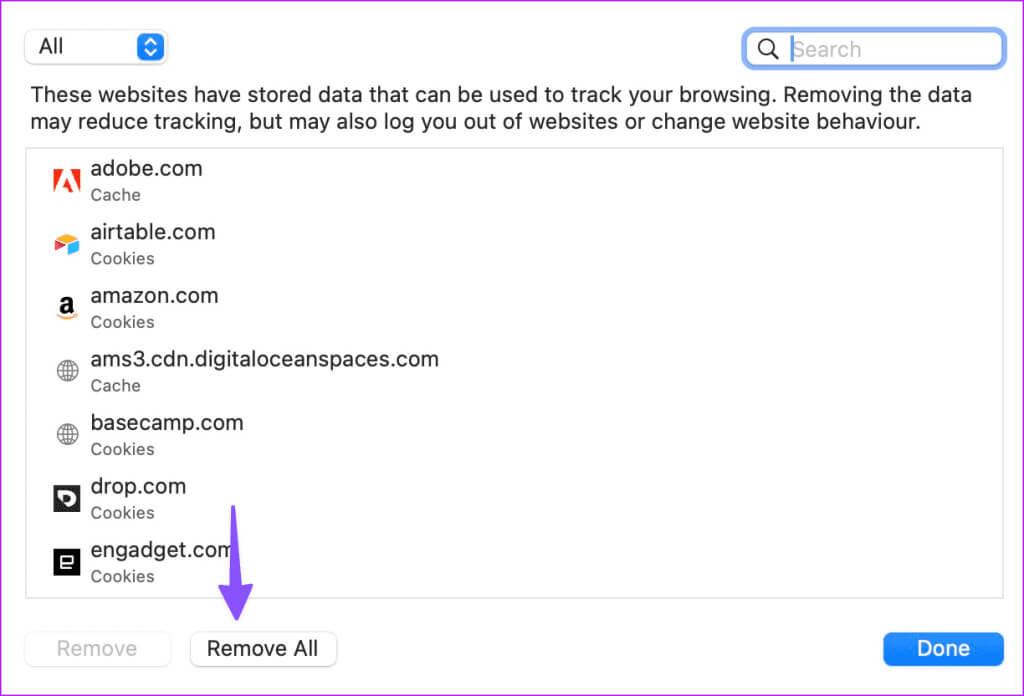
8. Aktualizace MACOS
Apple aktualizuje Safari s macOS vytvořeným na vašem Macu. Zde je návod, jak aktualizovat macOS na nejnovější verzi a zkusit to znovu.
Krok 1: Jít do Nastavení systému Mac (Viz kroky výše).
Krok 2: Vyberte Obecné a klikněte „upgrade softwaru“.
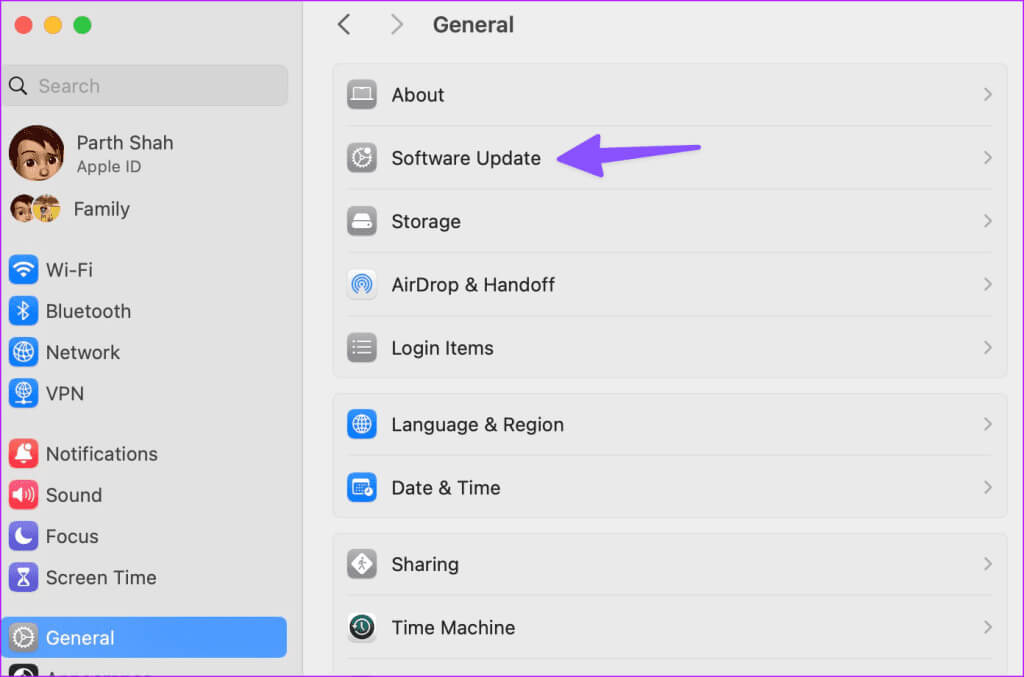
Stáhněte si a nainstalujte nejnovější aktualizaci macOS na svůj Mac.
9. Zbavte se Safari na vašem MAC
Stále máte problémy se Safari na Macu? Je čas opustit Safari a přejít na Google Chrome, Microsoft Edge, Brave nebo Firefox.
Vraťte se k ideálnímu zážitku z prohlížení
Samotné zavírání karet Safari není nikdy ideální nastavení. Výše uvedené triky by měly vyřešit problém automatického zavírání záložek Safari. Jaký trik se vám osvědčil? Podělte se o to v komentářích níže.